设置win7系统电脑背景窗口背景为豆绿保护色的详细教程 设置win7系统电脑背景窗口背景为豆绿保护色的图文教程
时间:2017-07-04 来源:互联网 浏览量:
今天给大家带来设置win7系统电脑背景窗口背景为豆绿保护色的详细教程,设置win7系统电脑背景窗口背景为豆绿保护色的图文教程,让您轻松解决问题。
win7系统电脑背景窗口默认是白色,柔和的光线有利于保护眼睛,视觉不易疲劳,这样人的心情都会好一些,还可以长期面对屏幕,眼睛也不容易酸痛,不容易眼干涩,那么怎么设置成豆绿保护色呢?具体方法如下:
1在电脑桌面点击右击鼠标,选择“个性化”。
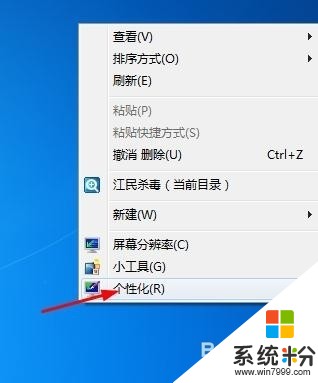 2
2如图选择“窗口颜色”。
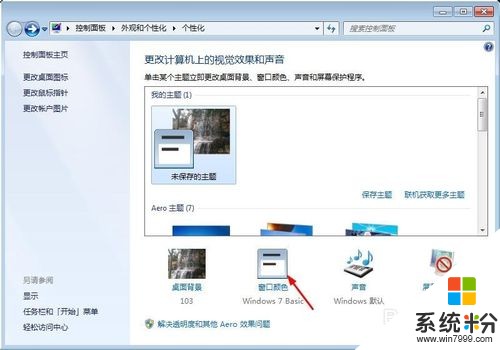 3
3如图选择“窗口”。
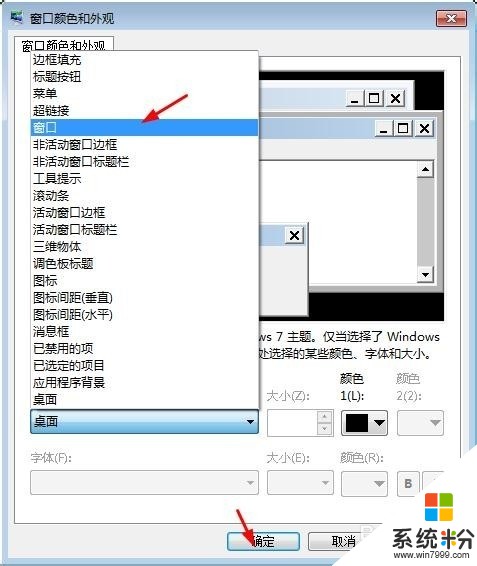 4
4如图选择“其他”。
 5
5如图输入数字。
 6
6如图选择“确定”。
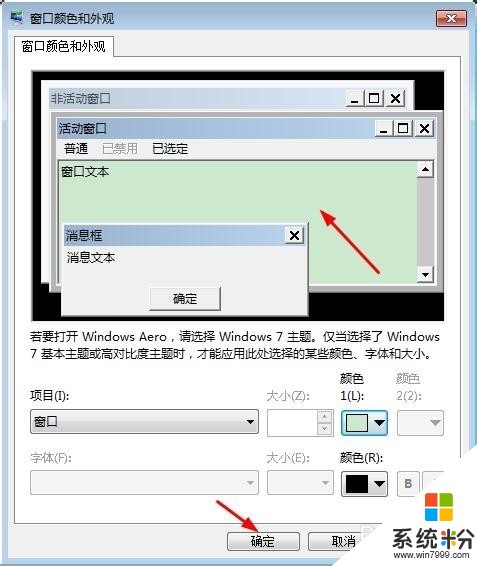 7
7在电脑桌面点击右击鼠标,选择“刷新”。
 8
8新建一个记事本。
 9
9打开后,颜色是保护色哦,表示设置成功了。
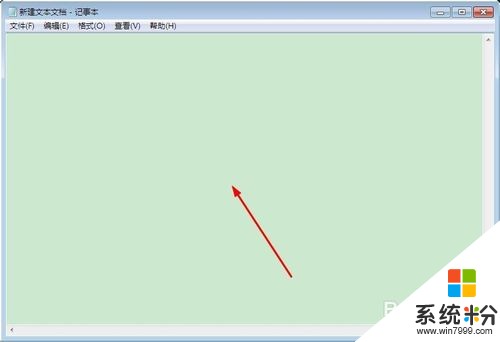
以上就是设置win7系统电脑背景窗口背景为豆绿保护色的详细教程,设置win7系统电脑背景窗口背景为豆绿保护色的图文教程教程,希望本文中能帮您解决问题。
我要分享:
相关教程
- ·Win7系统怎麽将win7纯净自选安装版窗口设置成保护眼睛的豆绿色,Win7系统将win7纯净自选安装版窗口设置成保护眼睛的豆绿色的方法
- ·Win7系统如何将文件夹背景改成绿色 Win7系统怎样将文件夹背景改成绿色
- ·win7cmd窗口背景颜色怎么修改,win7cmd窗口背景色更换的方法
- ·电脑公司win7系统怎么设置护眼背景颜色 电脑公司win7系统如何设置护眼背景颜色
- ·ghost Win7 ie背景颜色如何改 ie背景颜色设置方法
- ·win7系统ie网页背景色怎么设置,win网页背景色调整方法
- ·win7系统电脑开机黑屏 Windows7开机黑屏怎么办
- ·win7系统无线网卡搜索不到无线网络 Win7电脑无线信号消失怎么办
- ·win7原版密钥 win7正版永久激活密钥激活步骤
- ·win7屏幕密码 Win7设置开机锁屏密码的方法
Win7系统教程推荐
- 1 win7原版密钥 win7正版永久激活密钥激活步骤
- 2 win7屏幕密码 Win7设置开机锁屏密码的方法
- 3 win7 文件共享设置 Win7如何局域网共享文件
- 4鼠标左键变右键右键无法使用window7怎么办 鼠标左键变右键解决方法
- 5win7电脑前置耳机没声音怎么设置 win7前面板耳机没声音处理方法
- 6win7如何建立共享文件 Win7如何共享文件到其他设备
- 7win7屏幕录制快捷键 Win7自带的屏幕录制功能怎么使用
- 8w7系统搜索不到蓝牙设备 电脑蓝牙搜索不到其他设备
- 9电脑桌面上没有我的电脑图标怎么办 win7桌面图标不见了怎么恢复
- 10win7怎么调出wifi连接 Win7连接WiFi失败怎么办
Win7系统热门教程
- 1 win7 64位玩lol句柄无效怎么解决
- 2 win7系统更新文件如何查找删除【图文】
- 3 win7系统放大镜怎么用|win7放大镜功能使用方法
- 4教你一招 快速搞定win7当前使用窗口
- 5如何解决win7 64位旗舰版防火墙打不开问题? 解决win7 64位旗舰版防火墙打不开问题的方法?
- 6win7电脑耳机或音响没声音怎么解决 win7电脑耳机或音响没声音怎么处理
- 7改善win7纯净版系统的开机关机慢问题的办法 怎么改善win7纯净版系统的开机关机慢问题
- 8win7怎么查看boot.ini文件|修改boot.ini文件的解决方法
- 9如何禁用Win7笔记本thinkpad触控板 怎么禁用Win7笔记本thinkpad触控板
- 10win7声音图标不见了该怎么办?win7找回任务栏小喇叭的方法!
最新Win7教程
- 1 win7系统电脑开机黑屏 Windows7开机黑屏怎么办
- 2 win7系统无线网卡搜索不到无线网络 Win7电脑无线信号消失怎么办
- 3 win7原版密钥 win7正版永久激活密钥激活步骤
- 4win7屏幕密码 Win7设置开机锁屏密码的方法
- 5win7怎么硬盘分区 win7系统下如何对硬盘进行分区划分
- 6win7 文件共享设置 Win7如何局域网共享文件
- 7鼠标左键变右键右键无法使用window7怎么办 鼠标左键变右键解决方法
- 8windows7加密绿色 Windows7如何取消加密文件的绿色图标显示
- 9windows7操作特点 Windows 7的特点有哪些
- 10win7桌面东西都没有了 桌面文件丢失了怎么办
